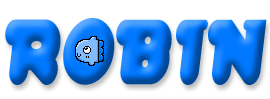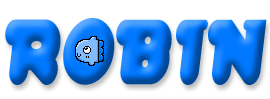|
メンバーリストの写真の貼り方です♪ (コメント数:11)
|
1 なつみ☆彡 2010-03-06 18:36:08 [URL]
新しく設置したメンバーリストへの写真投稿が判らない人の為に、
なつみが愛を込めて説明してみますので、頑張って理解してみてね~☆
でわでわいきますっ!!
|
|
2 なつみ☆彡 2010-03-06 18:39:59 [URL]
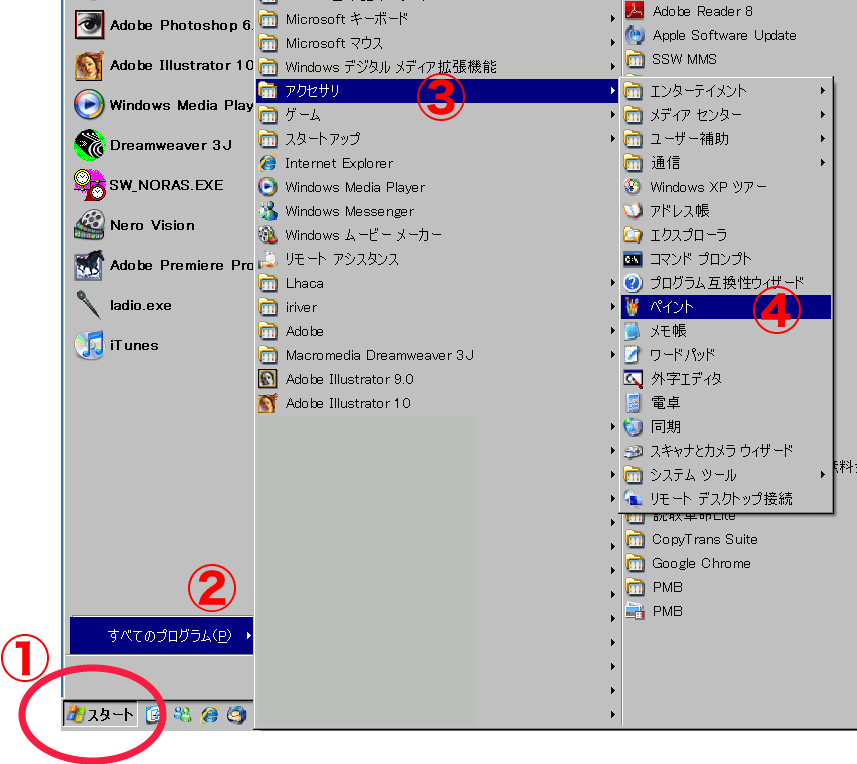
857 x 764
|
● WINDOWSに付属の【ペイント】を使って画像を作る方法です。
ワタシのはXPなんだけど、VISTAも同じかどうかは知りませんので~w
画像のように①~④までの手順でクリックして、ペイントを起動させます。
|
|
|
3 なつみ☆彡 2010-03-06 18:42:27 [URL]
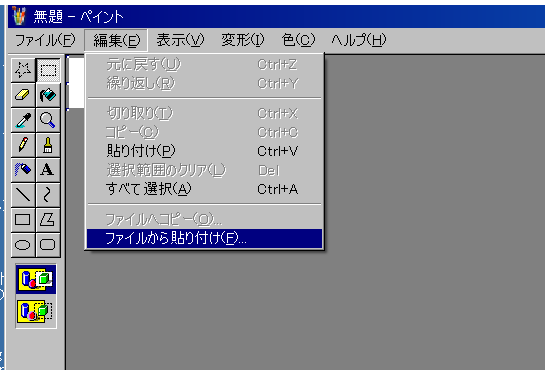
545 x 370
|
ペイントが起動したら、写真のように
上部の「編集」を押して、「ファイルから貼り付け」を選びます。
|
|
|
4 なつみ☆彡 2010-03-06 18:49:25 [URL]
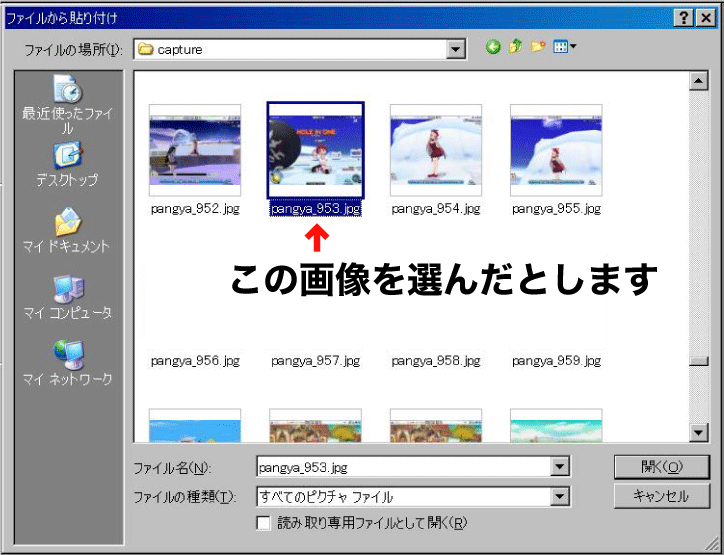
724 x 555
|
そうすると、どのファイルを選ぶのか、
自分のパソコン内の写真を選択する画面になります。
パンヤで撮った写真を貼りたいのなら、(パンヤでF11を押して撮影した画像)
【スタート】⇒【すべてのプログラム】⇒【PangYa S3】(Pangya_Jpかもしれません)⇒【Capture】フォルダの中に撮った写真があるはずです。
|
|
|
5 なつみ☆彡 2010-03-06 18:58:47 [URL]
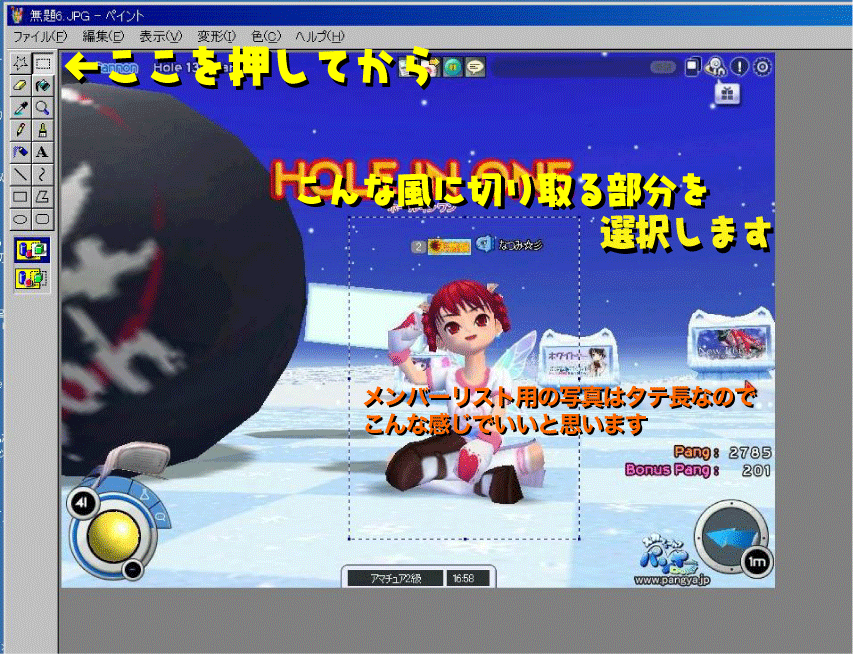
853 x 654
|
好きな写真を指定して「開く」を押したら、
こんな風に貼り付けられます。
そしたら左にあるメニューの中の
一番右上の「四角い破線のボタン」をクリック。
※これは写真のある一部分を自分で自由に選択できる機能なのです。
ここで注意なのですが、
ロビンのメンバーリストに貼られる写真はタテ長サイズなので、選択する時にはタテ長気味に枠で囲ってみるのがいいと思います。
もうひとつ~
あまり大きく選んでも小さく選んでも画像の見え方が荒くなってしまいます。
(難しいけど左右幅もなるべく合わせてみてね~)
できるだけ実際の大きさに近い形で枠で囲むのがベストです。
|
|
|
6 なつみ☆彡 2010-03-06 19:05:19 [URL]

685 x 458
|
枠で囲って選択したら、写真のように
上部の「編集」をクリックして、「コピー」を選びます。
これで自分が選択した部分の画像がコピーされている状態になっています。
|
|
|
7 なつみ☆彡 2010-03-06 19:08:20 [URL]
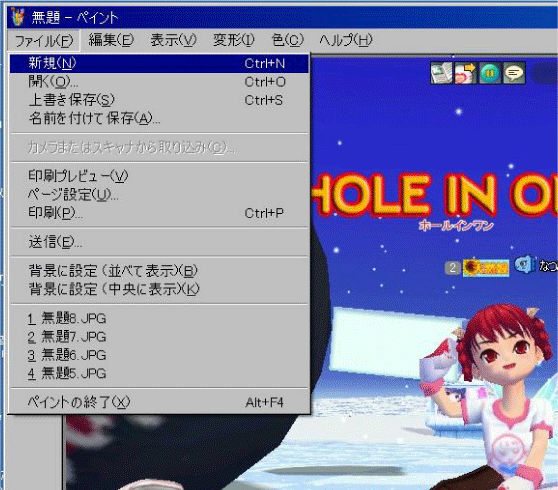
558 x 490
|
そしたら次に、左上の「ファイル」メニューをクリックして、
「新規」を選びます。
今、自分が選択してコピーした画像を、新規に新しい用紙へ貼るって意味ですね。
|
|
|
8 なつみ☆彡 2010-03-06 19:11:06 [URL]

481 x 368
|
新しくなにも無い新規の画面になったら、
今度は「編集」メニューを押して、「貼り付け」を選びます。
ここでコピーされた部分が貼り付けられます。
|
|
|
9 なつみ☆彡 2010-03-06 19:13:09 [URL]
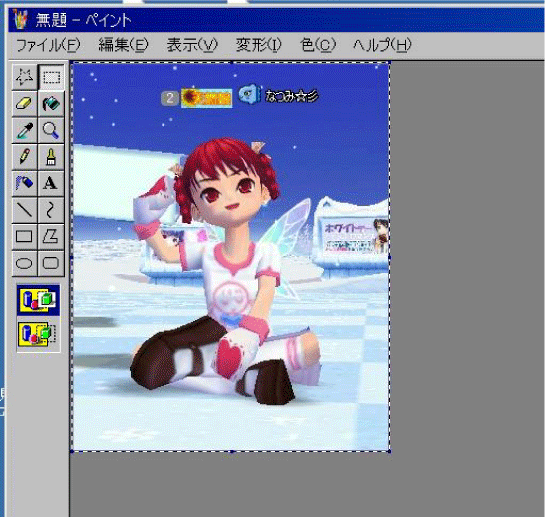
545 x 517
|
こんな画面になっているはずです。
ここで画像が貼られなかったら、上のプロセスのどこかで何かを見落としているってことですね。
ご確認下さ~い♪
|
|
|
10 なつみ☆彡 2010-03-06 19:18:48 [URL]

507 x 506
|
さて、これで最終の操作です。
あとは表示されている画像を保存するだけ。
「ファイル」メニューから、「名前を付けて保存」をクリックします。
そうすると自分のパソコン内の保存する場所を聞いてきますので、
これは判らなくならないような場所を指定して下さいね。
そしてあとは、
ここで自分のパソコン内のある場所に保存された画像をロビンのメンバーリストへ指定してリンクさせてあげたら貼られるはずです。
|
|
|
11 なつみ☆彡 2010-03-06 19:23:56 [URL]
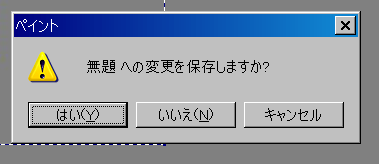
379 x 164
|
もうひとつ言い忘れてた。。
作業の途中に、この写真みたいな表示が出ることがあるかもしれませんが、
これは「いいえ」を選んで消してしまって構いません。
それと補足で、
ペイントの機能には、写真の上へ”手描き文字”が描けたりするんです。
オリジナリティを出すために、文字やらヒゲやらを描いたりして遊んでみるのもいいかもしれませんw
|
|